Company Settings:
- Support Vendor Pickup flow checkbox:
- Added on the Order Settings -> Sales Order tab;
- Isn’t checked by default;
- If the checkbox is checked:
- Pickup flow is enabled;
- The “Force Sales Orders to be Vendor Pickup” checkbox is clickable.
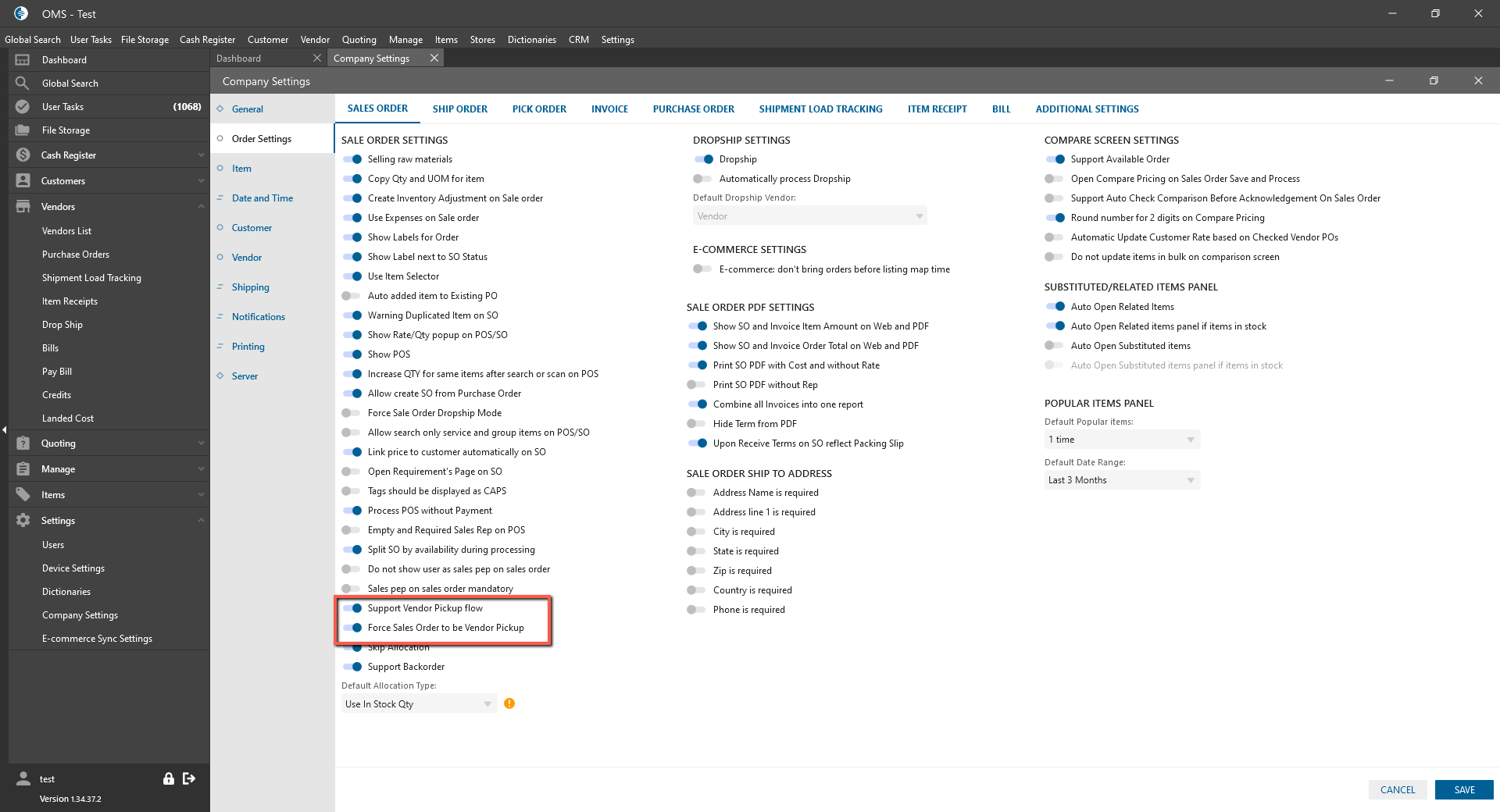
Vendor Pickup flow:
- Pickup Order checkbox:
- Added on the SO Info tab;
- Added on the SO edit tab;
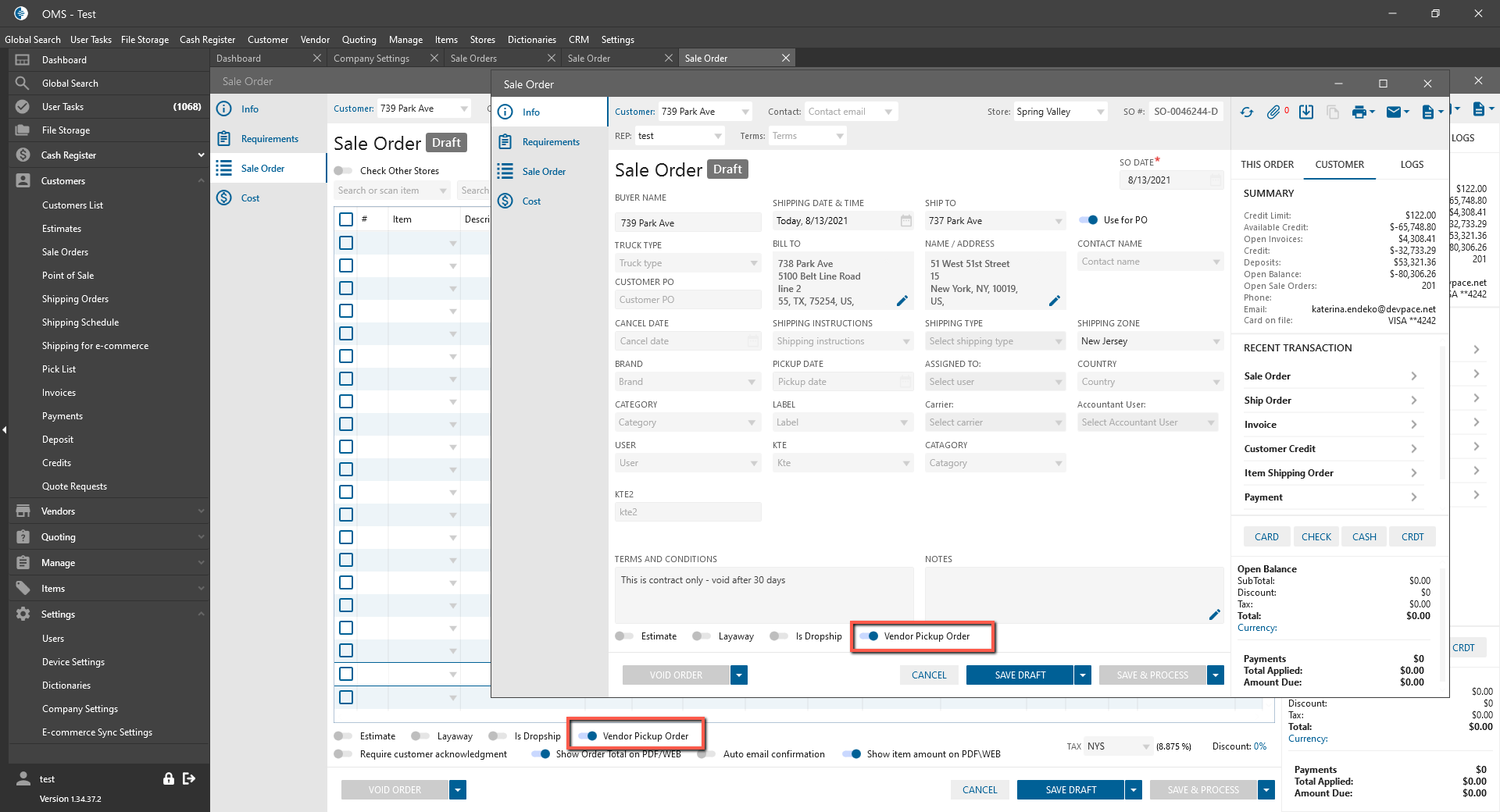
- If on the one tab user checked checkbox -> On the second tab checkbox is checked too;
- If the checkbox isn’t checked -> works the old logic;
- If the checkbox is checked:
- After item adding:
- The item is in status Pending PO;
- Create New PO Request selected automatically;
- “Vendor Pickup Item” checkbox is checked;
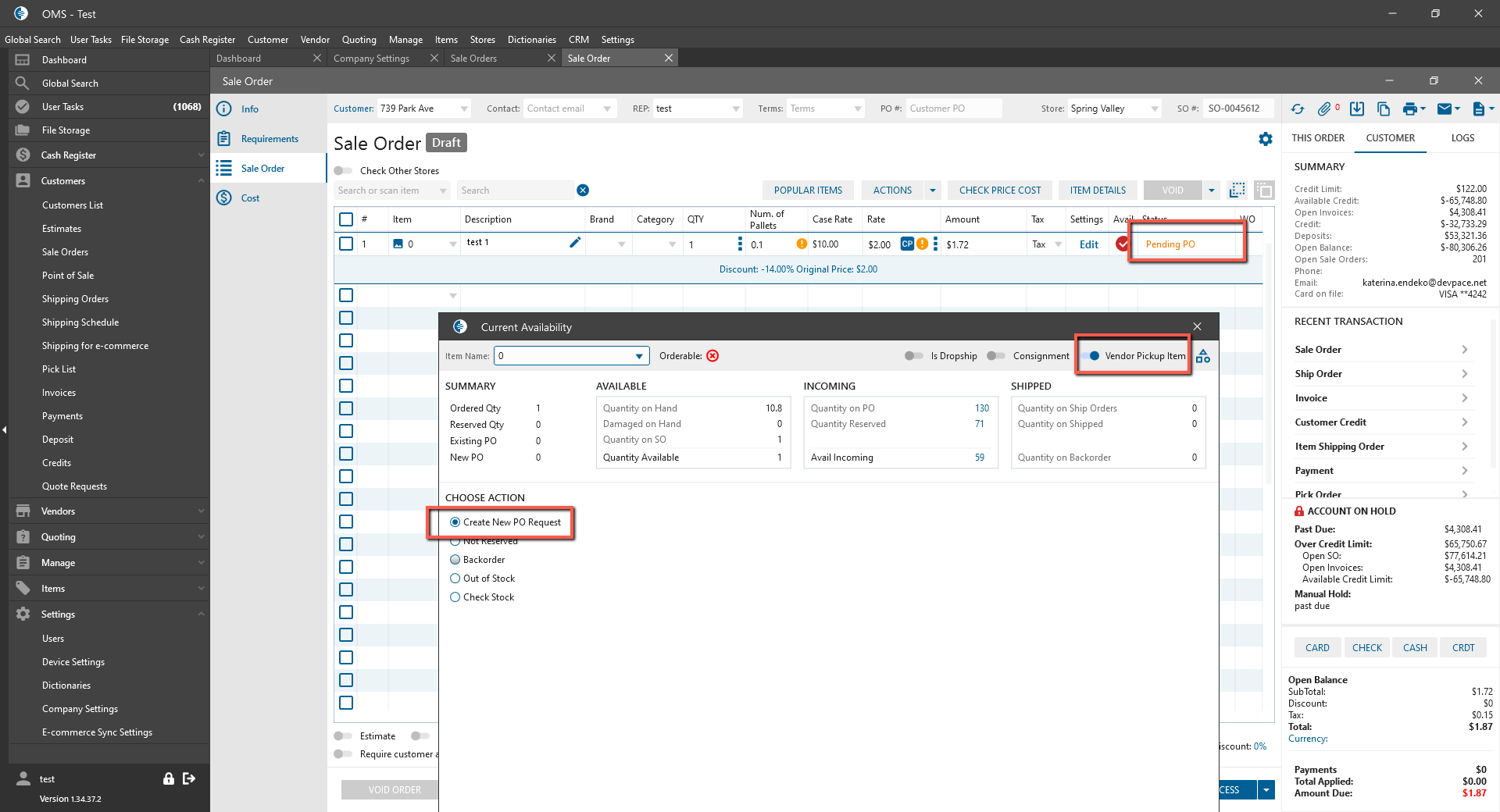
- Click on Save & Process button:
- SO is in status Pending PO;
- Ship Order is in status Not Ready to Ship;
- Invoice is in Status In Review;
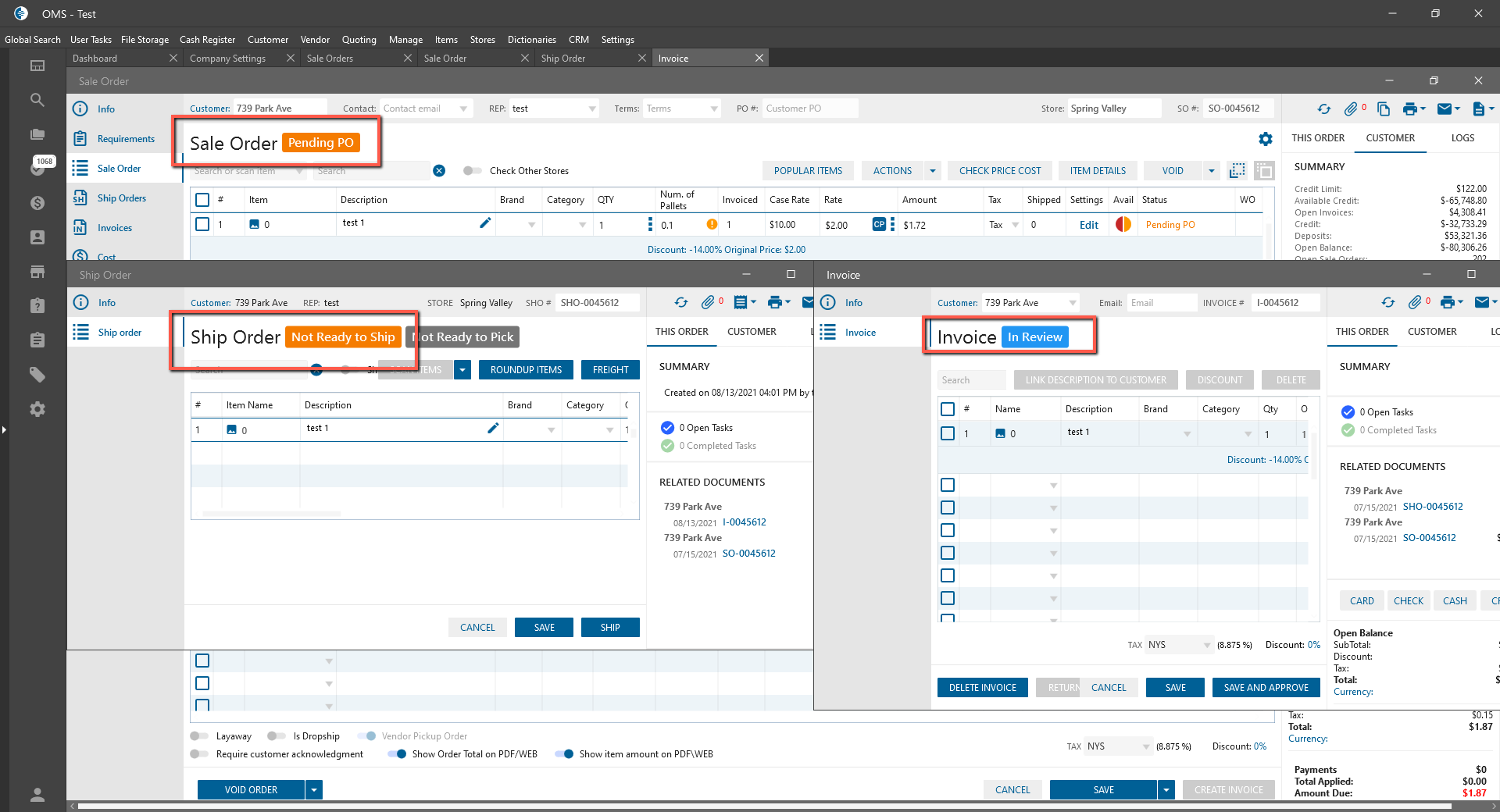
- Created PO is displayed in Non Dropship Requests List;
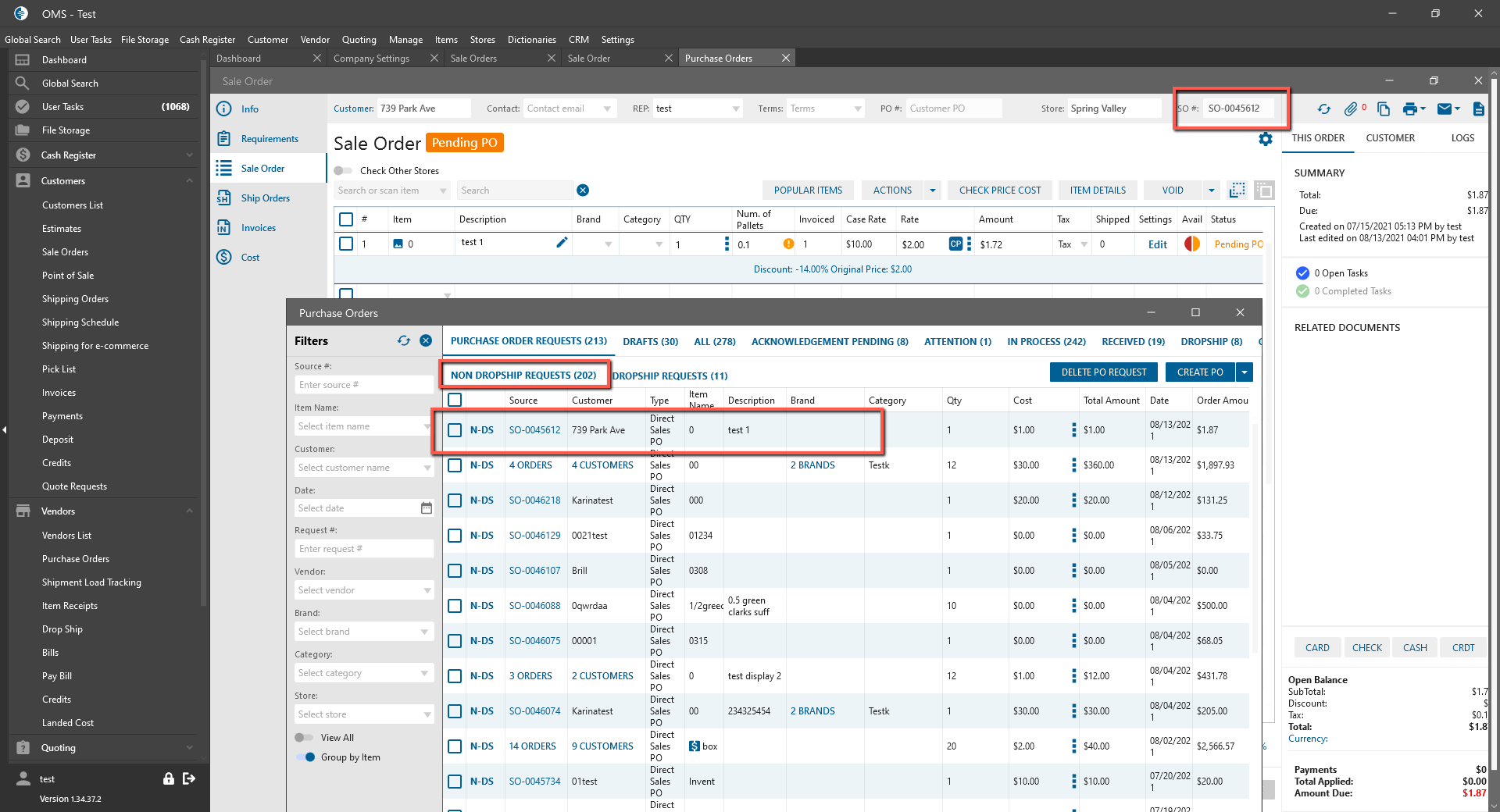
- Select PO Request -> Click on Create PO button -> Click on Save & Process -> Sale Order Status changed on In Process;
- Open Invoice for this Sale Order -> Click on save & Approve button -> display OMS pop-up:
- Text: You have open POs. Do you want to receive?
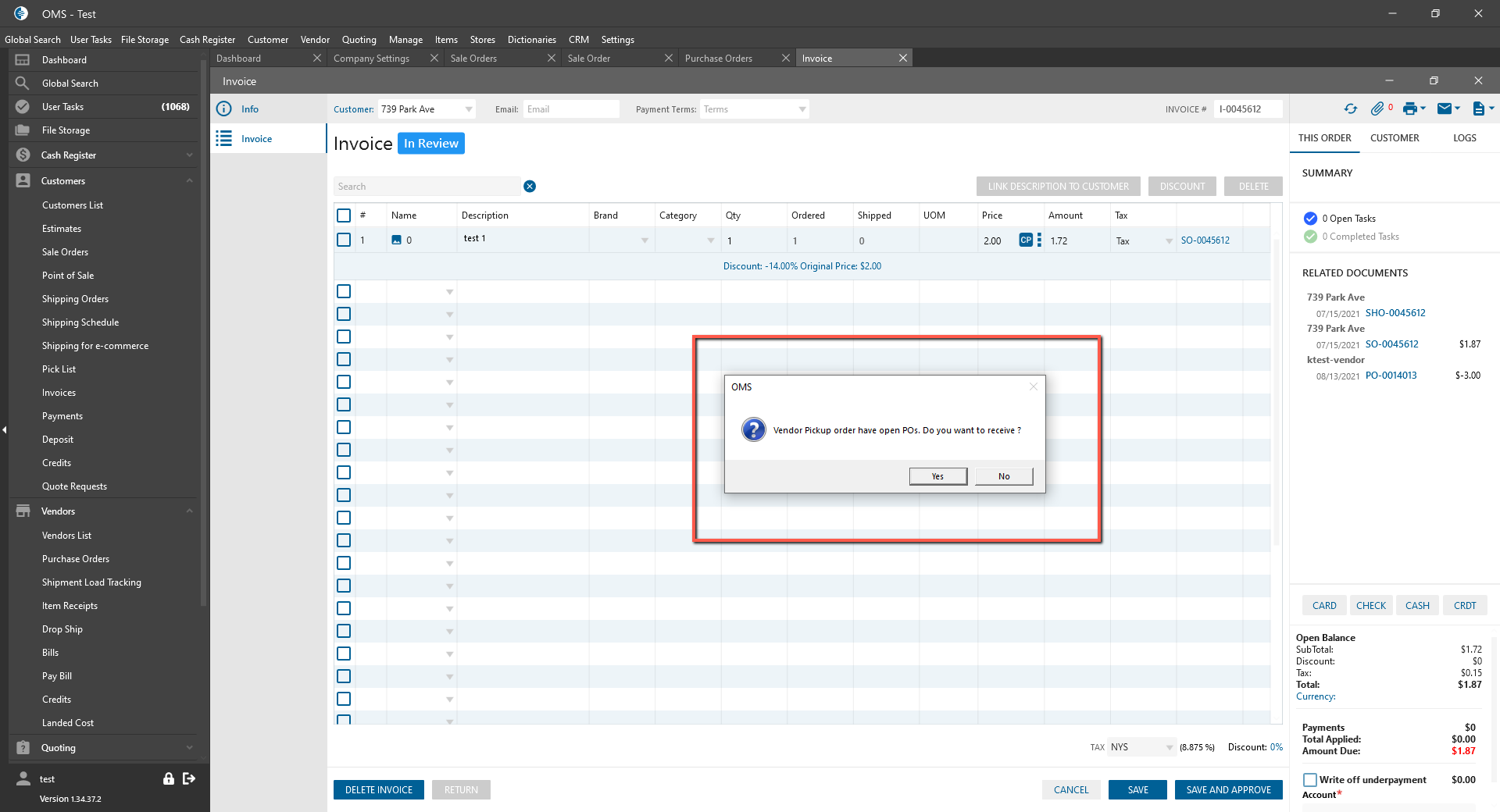
- Buttons:
- Yes -> After clicking:
- Sale Order -> status Shipped;
- Ship Order -> status Shipped;
- Invoice -> status is Open;
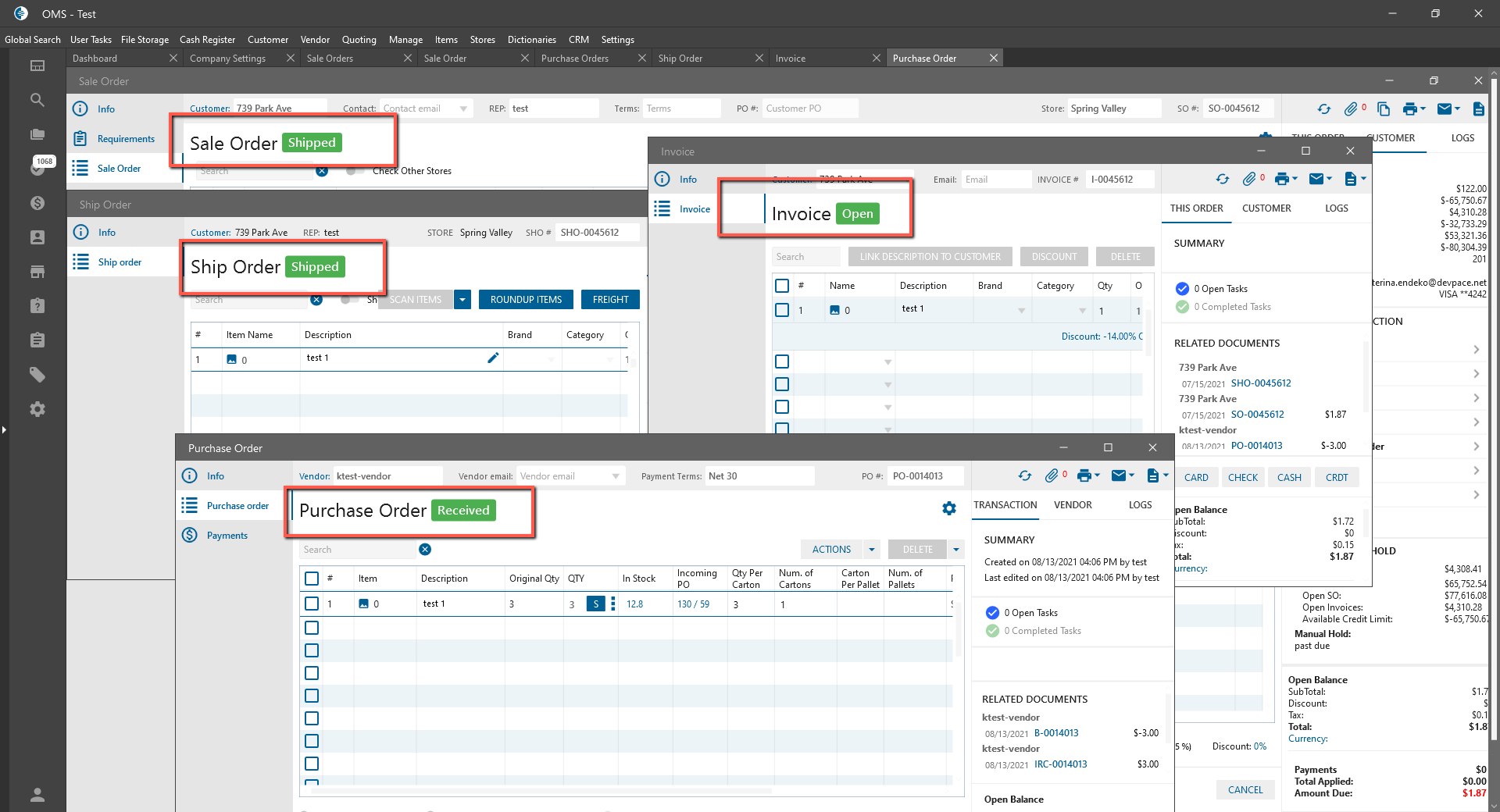
- PO -> status is Received:
- Item Receipt is in Received status;
- Bill is in status In Review;
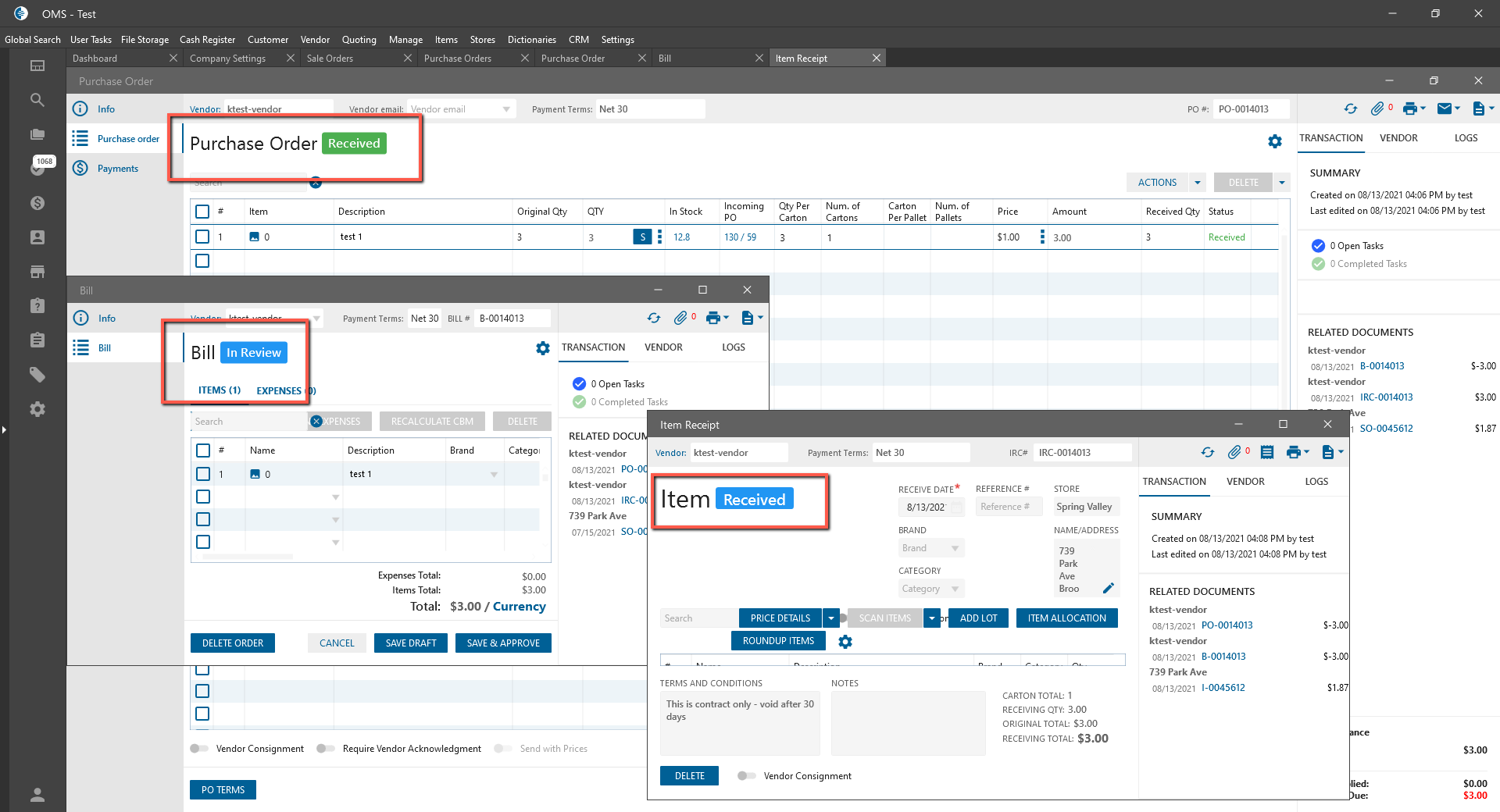
- No -> After clicking:
- The pop-up closed;
- Invoice edit opened;
- Invoice is In Review status;
- Orders don’t change statuses.
- Yes -> After clicking:
- Text: You have open POs. Do you want to receive?
- After item adding:
Shipping Schedule:
- Vendor Pickup Label:
- If Order is in status Vendor Pickup:
- in Unschedule tab near Sale Order number display Vendor Pickup Order Label;
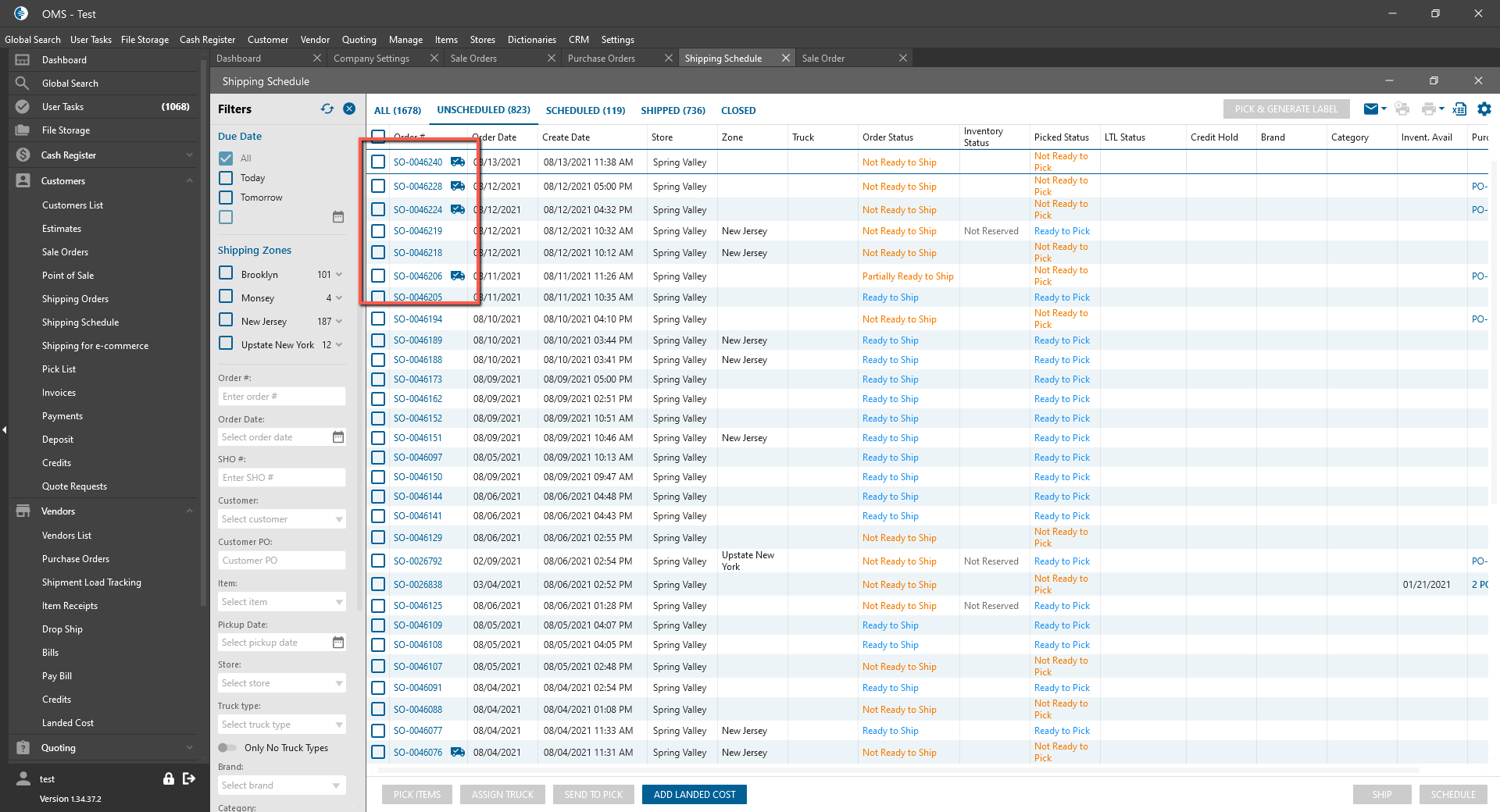
- in Unschedule tab near Sale Order number display Vendor Pickup Order Label;
- If Order is in status Vendor Pickup:
- Ship button:
- If Vendor Pickup Order was selected in Unscheduled List:
- After click on the button -> displays the OMS message:
- Text: “Are you sure you want to ship the orders?”
- Buttons:
- Yes -> Bulk Order Shipment;
- No -> message closed and nothing change;
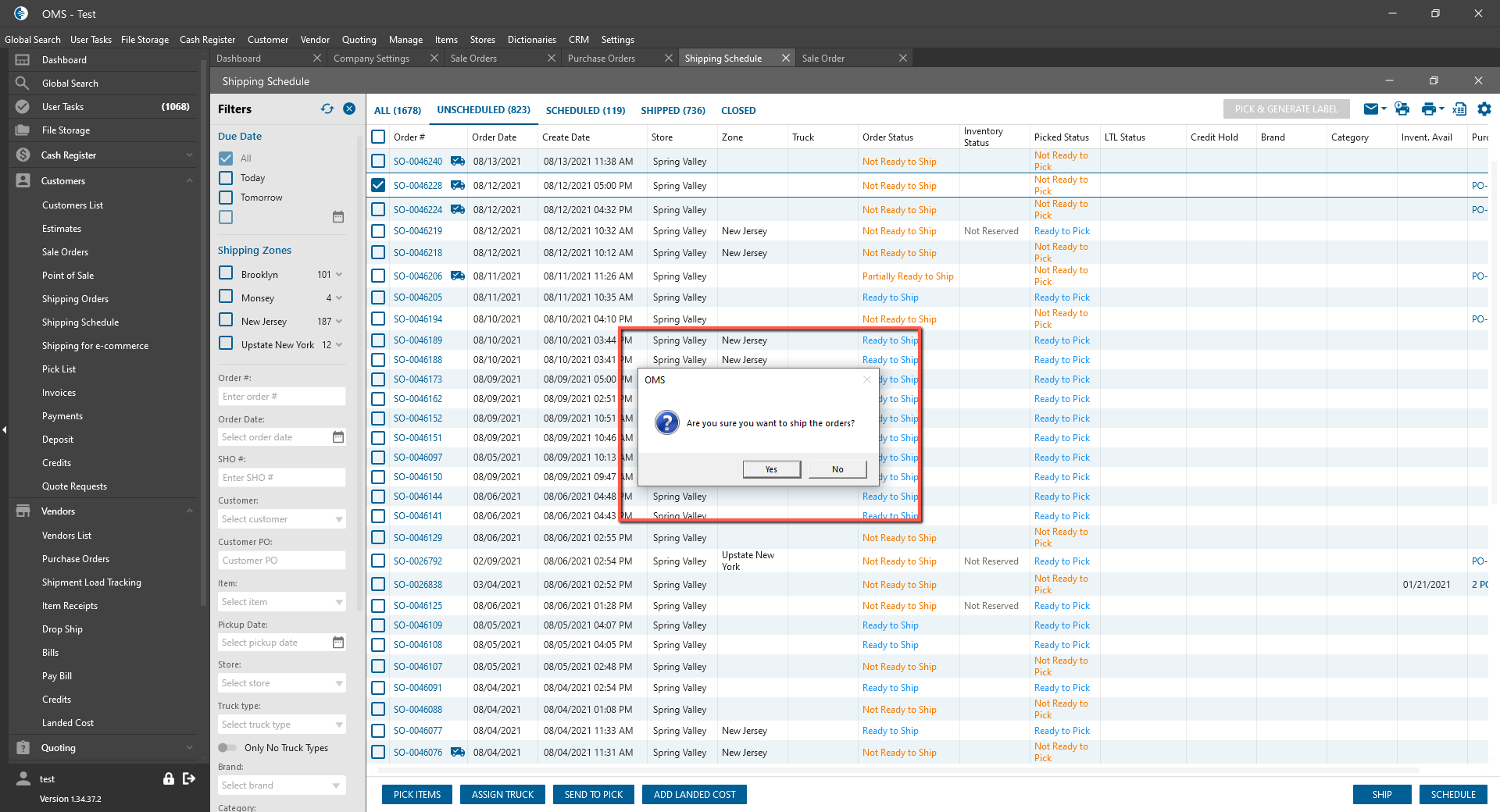
- If the user clicks on the “Yes” button and for Vendor Pickup Order exist open Purchase Order Request or draft PO:
- Display OMS Message:
- Text: “You cannot ship vendor pick up ship Orders SHO-XXXX because of open POR or draft PO”;
- OK button -> after click message closed and SHO not shipped.
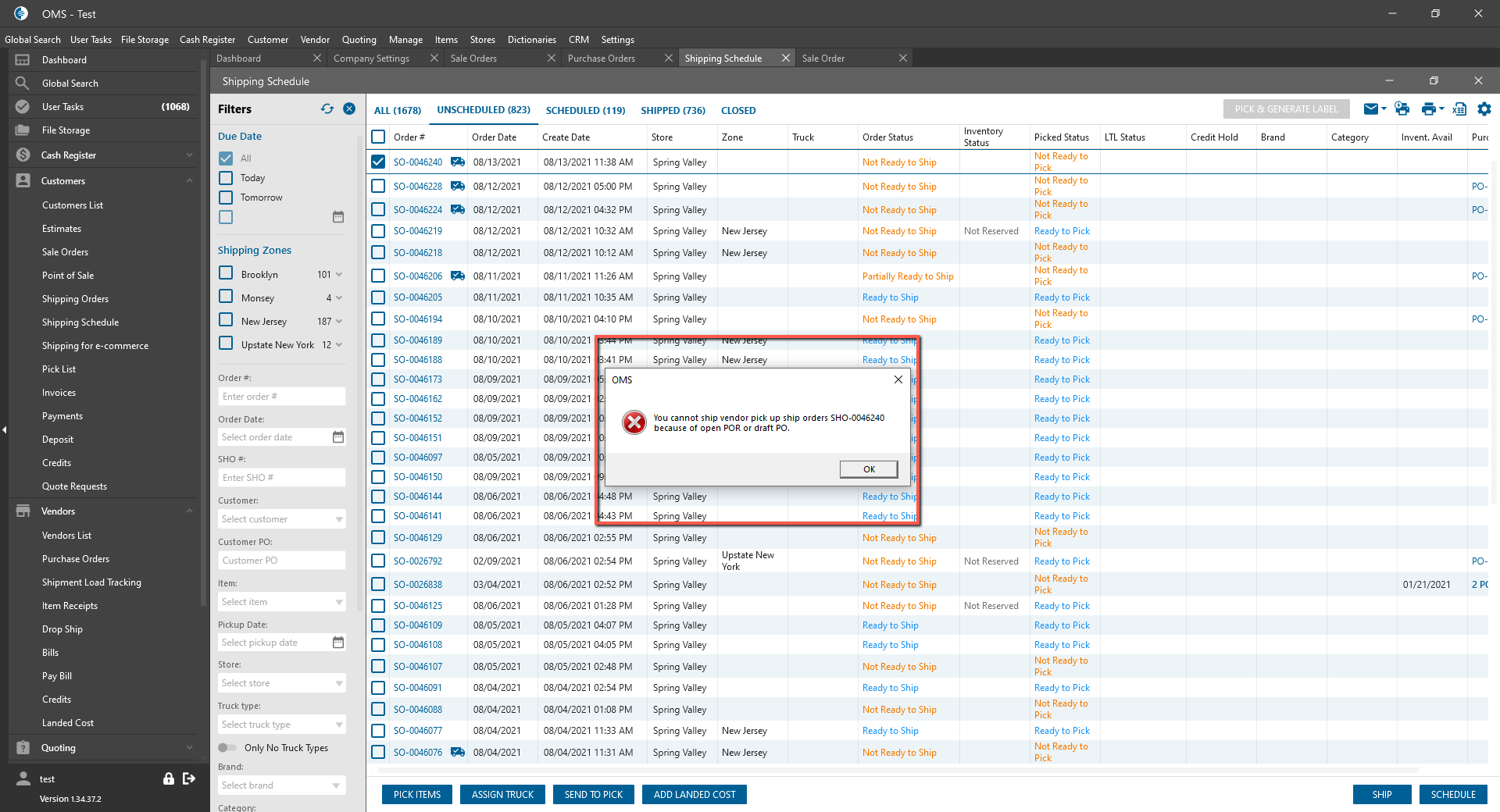
- Display OMS Message:
- After click on the button -> displays the OMS message:
- If Vendor Pickup Order was selected in Unscheduled List:
Invoices List form:
- Approve button:
- Added to In Review tab;
- Clickable if user select Invoice;
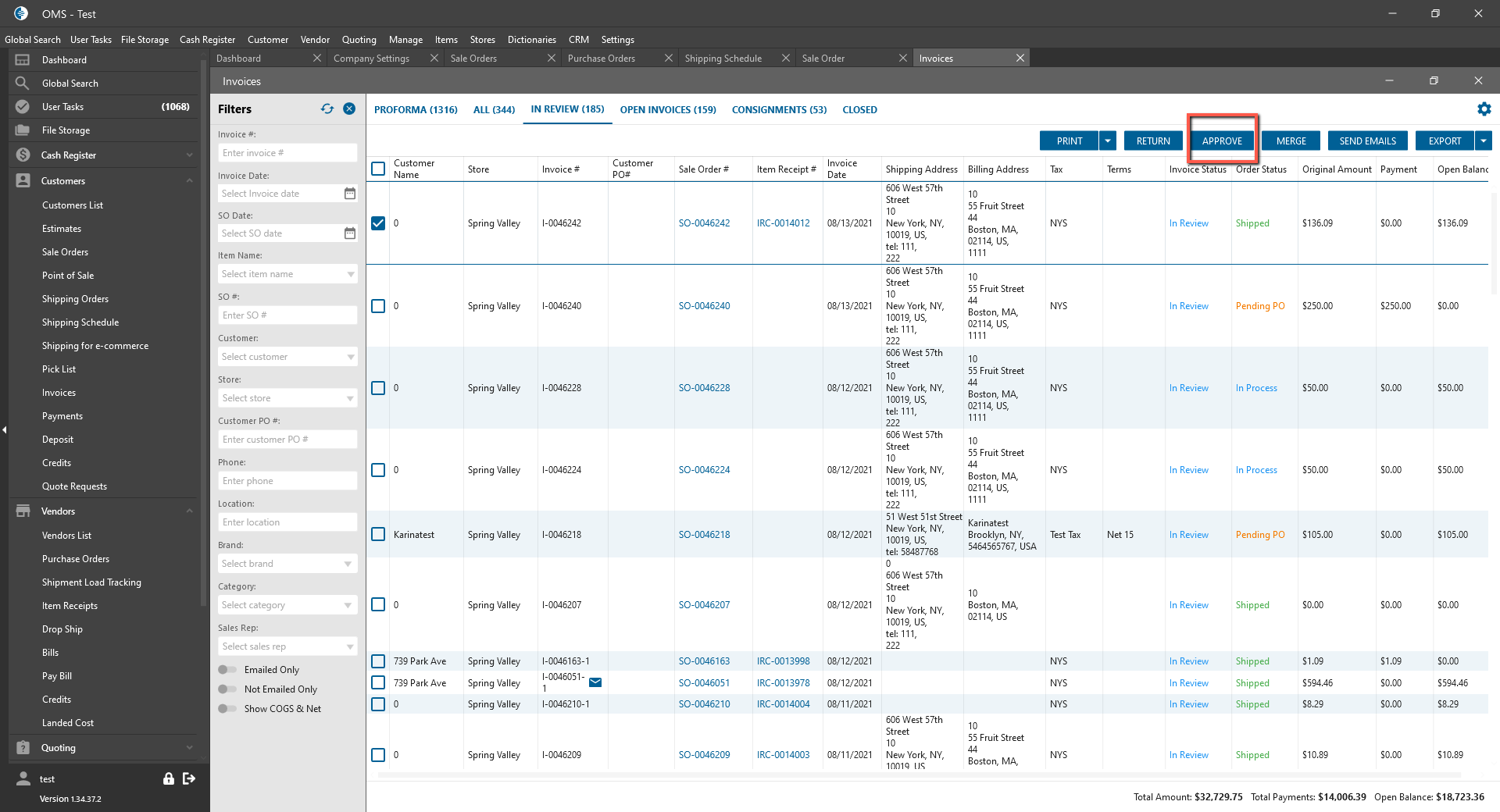
- After click :
- Display OMS Message:
- Text: “Invoice will be Approved. Please, select options:”
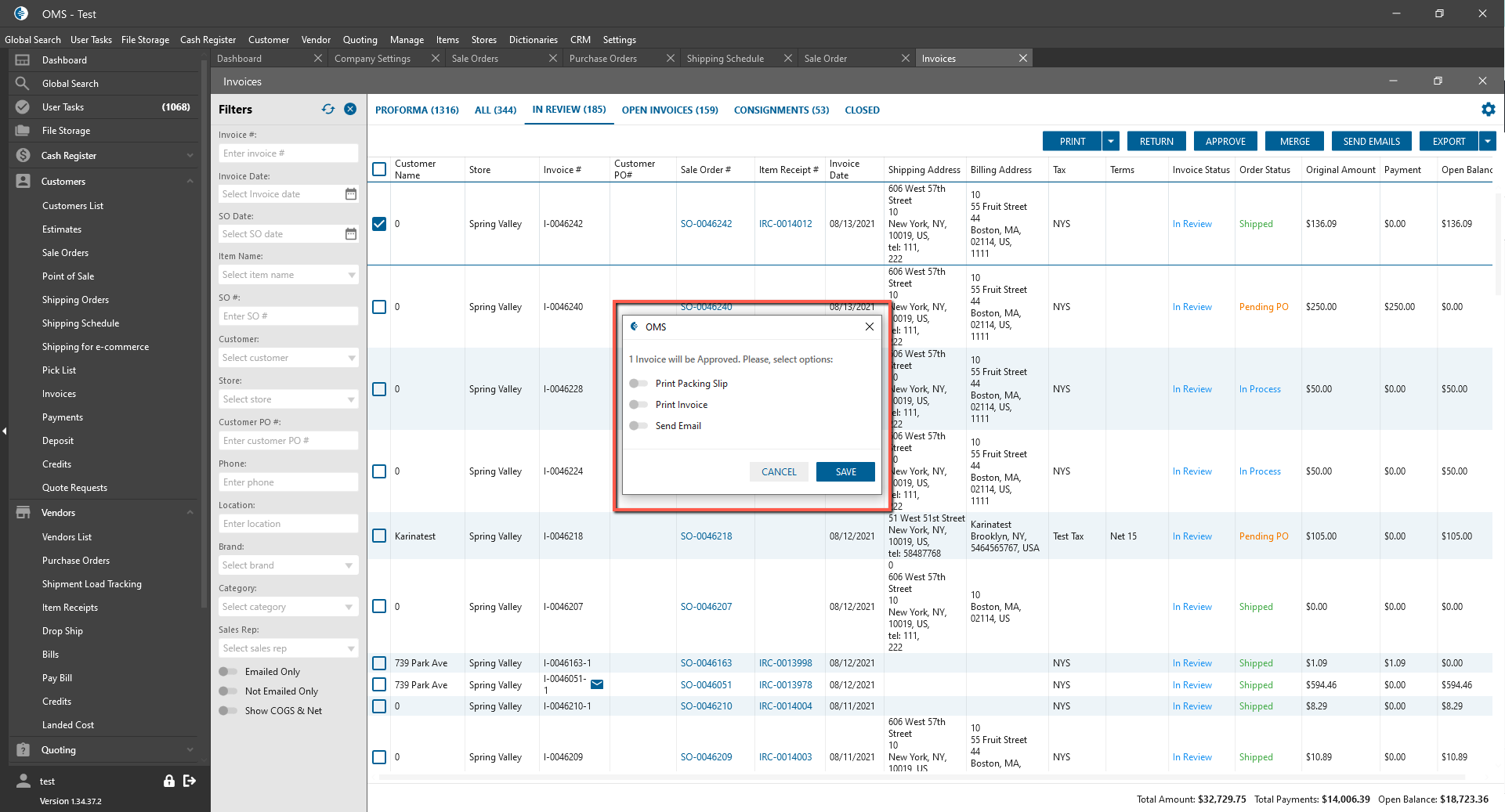
- Checkboxes:
- Print Packing Slip:
- by default unchecked;
- if checked -> open a print pop-up, print Packing Slip and Invoice approved;
- Print Invoice:
- by default unchecked;
- if checked -> open a print pop-up, print Invoice and Invoice approved;
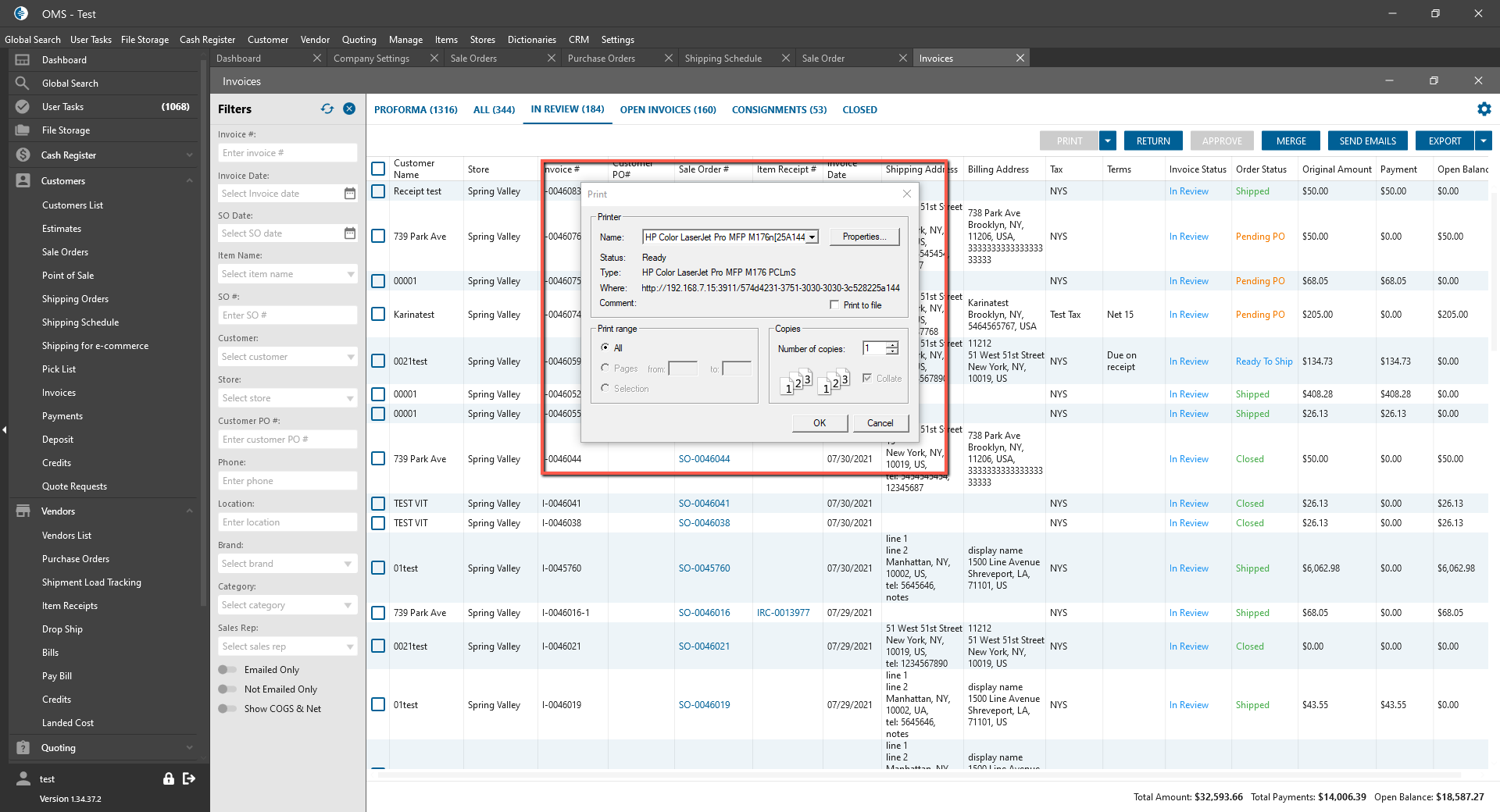
- Send Email:
- by default unchecked;
- if checked -> open Send Email panel, Invoice approved;
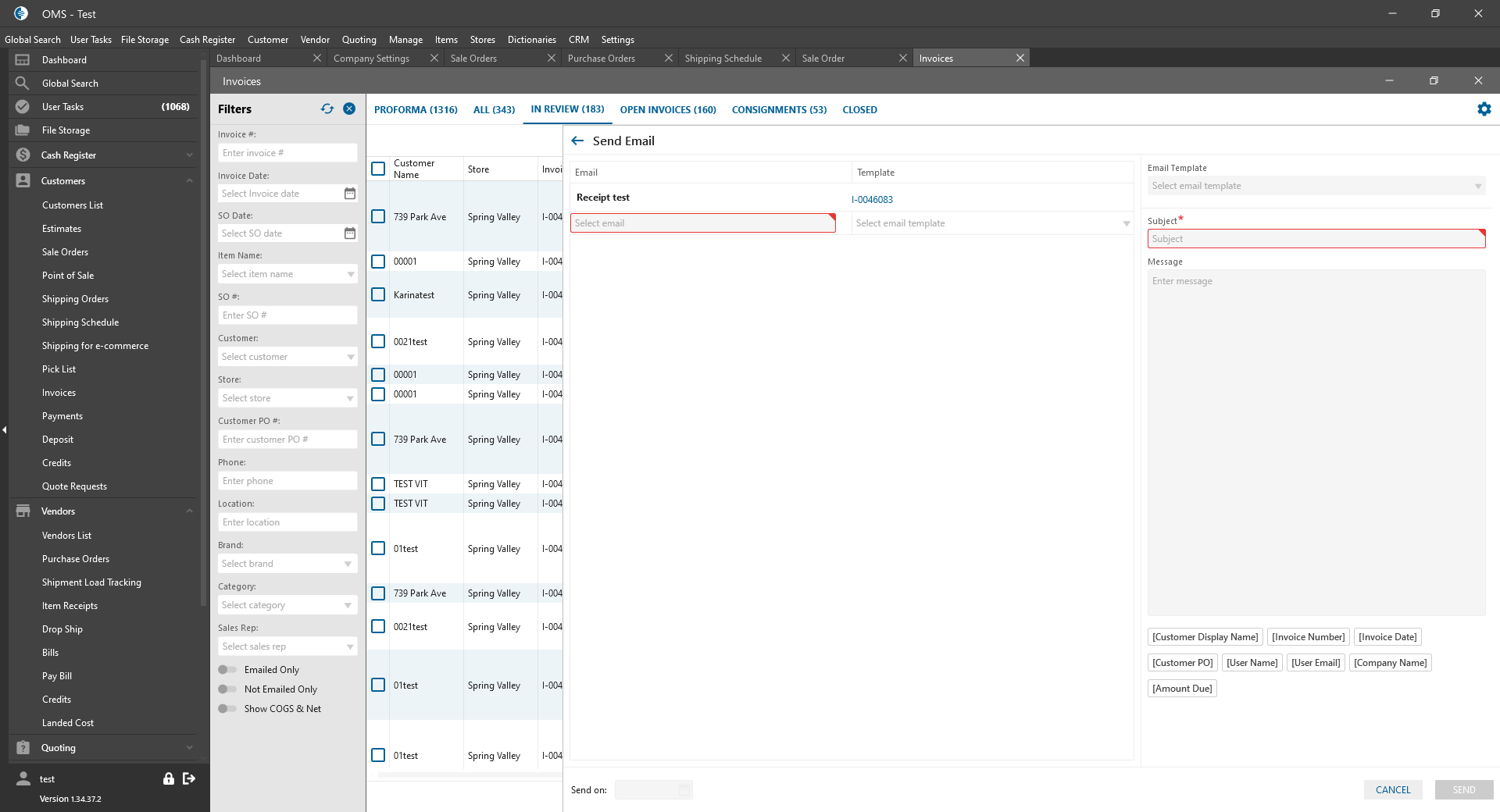
- Print Packing Slip:
- Buttons:
- Cancel -> close message without changes;
- Save:
- if checkboxes unselected -> bulk Invoice approvement;
- Text: “Invoice will be Approved. Please, select options:”
- Display OMS Message:
- If the user clicks on Approve button and for Vendor Pickup Order exist open Purchase Order Request or draft PO:
- Display OMS Message:
- Text: “You cannot approve vendor pick up invoices I-XXXX because of open POR or draft PO”;
- OK button -> after click message closed and Invoice not approved.
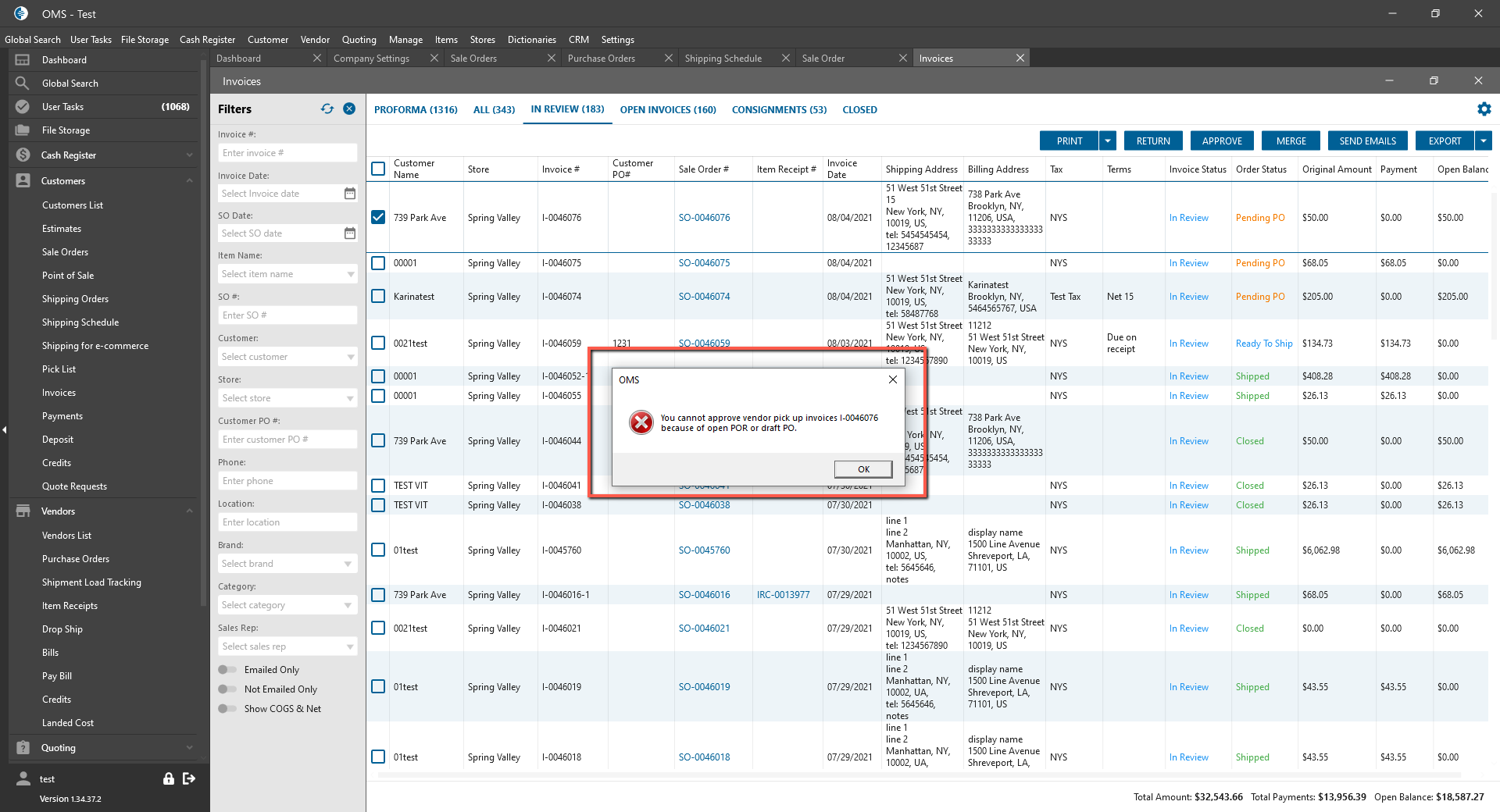
- Display OMS Message:
